磁盘分区是计算机存储管理中的重要一环,它可以帮助我们更好地组织和利用磁盘空间。本文将详细介绍如何在磁盘中新建分区,帮助读者快速掌握分区技巧,合理规划存储空间,提高计算机使用效率。
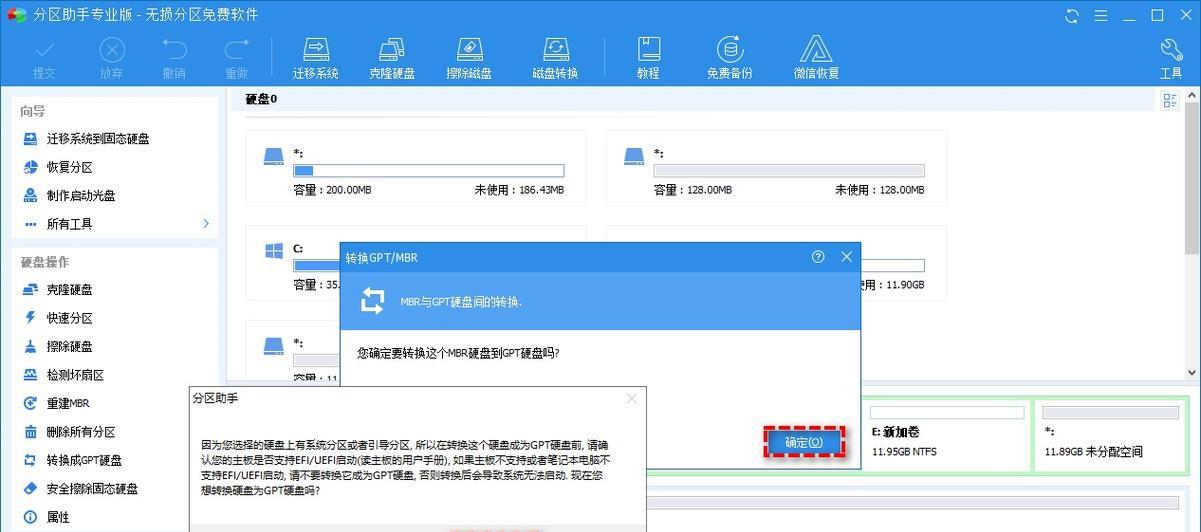
1.了解磁盘分区的作用及好处:
磁盘分区可以将一个物理硬盘划分为多个逻辑分区,每个分区可以单独被格式化和管理,实现不同数据的隔离和组织,提高文件读写速度,并且避免一个分区发生问题影响整个硬盘。
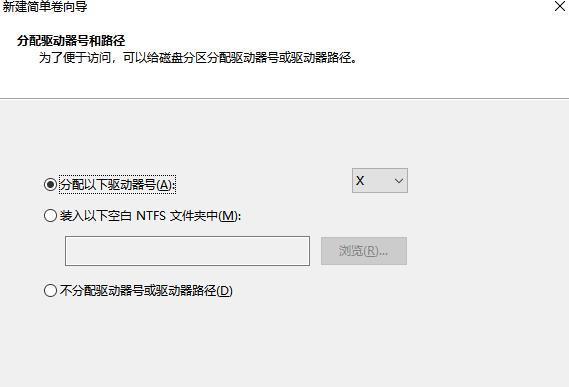
2.检查磁盘状态并备份重要数据:
在进行磁盘分区前,应先检查磁盘的健康状态,确保没有硬件故障。同时,为了避免意外情况导致数据丢失,应提前备份重要文件和数据。
3.打开磁盘管理工具:
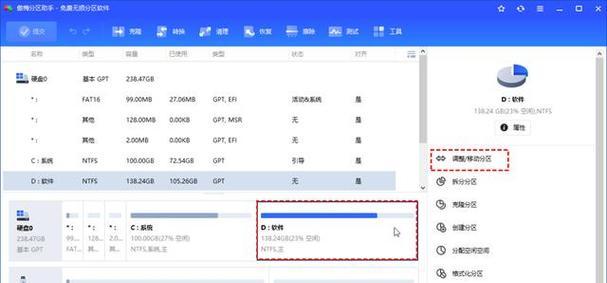
在Windows系统中,可以通过按下Win+X键,选择"磁盘管理"来打开磁盘管理工具。在Mac系统中,可以通过点击"应用程序"->"实用工具"->"磁盘工具"来打开。
4.选择需要分区的磁盘:
在磁盘管理工具中,可以看到计算机中已连接的所有磁盘。选择需要进行分区的磁盘,并确保磁盘空间足够。
5.右键点击磁盘并选择"新建简单卷":
在选中需要分区的磁盘后,右键点击该磁盘,在弹出的菜单中选择"新建简单卷"。
6.按照向导一步步操作:
在打开的"新建简单卷向导"中,按照提示一步步进行操作。选择分区大小,可以设置为默认或自定义大小。
7.选择文件系统类型:
接下来,选择文件系统类型,常见的有NTFS、FAT32等。根据自己的需求和操作系统的兼容性进行选择。
8.分配驱动器号:
在分区过程中,还可以为新建分区分配一个驱动器号。如果不确定,可以选择系统自动分配。
9.设置分区标签和容量:
继续按照向导的提示,可以为新建分区设置一个易于识别的标签,并查看分区的容量信息。
10.格式化分区:
在完成以上步骤后,可以对新建的分区进行格式化操作,选择文件系统,并进行快速格式化或完全格式化。
11.完成新建分区:
在格式化完成后,即可看到新建的分区在磁盘管理工具中显示出来。此时,可以在资源管理器中看到新分区的驱动器号。
12.管理已有分区:
在磁盘管理工具中,还可以对已有分区进行调整、扩容或删除等管理操作。请谨慎操作,避免误操作导致数据丢失。
13.注意事项和常见问题解决:
分区过程中可能会遇到一些问题,比如无法分配空间、分区失败等。在遇到问题时,可以查阅相关资料或咨询专业人士。
14.合理规划磁盘空间:
在进行磁盘分区时,应根据实际需求和数据量合理规划磁盘空间。可以根据不同用途创建多个分区,例如系统分区、数据分区等。
15.
通过本文的介绍,我们了解了磁盘分区的作用和好处,并学习了如何在磁盘中新建分区。希望读者可以根据自己的需求,合理规划磁盘空间,提高计算机使用效率。
通过本文的步骤,读者可以轻松地在磁盘中新建分区。磁盘分区的合理规划和管理可以提高计算机的整体性能和数据安全性。在进行任何分区操作前,请务必备份重要数据,以避免意外数据丢失。

介绍:随着技术的不断发展,越来越多的人选择使用U盘来启动IS...

SurfaceBook作为微软旗下的高端笔记本电脑,备受用户喜爱。然...

在如今数码相机市场的竞争中,索尼A35作为一款中级单反相机备受关注。...

在计算机使用过程中,主板BIOS(BasicInputOutputS...

在我们使用电脑时,经常会遇到一些想要截屏保存的情况,但是一般的截屏功...